 Deze technologie is verouderd! Deze applicatie wordt vervangen door deze nieuwe versie.
Deze technologie is verouderd! Deze applicatie wordt vervangen door deze nieuwe versie.
Mercator stelt een satelliettoepassing voor die werkt op een draagbare terminal type Pocket PC. Deze toepassing, MercatorPda, maakt volgende handelingen mogelijk:
- invoeren van inventarissen, overdracht van deposito's, verkoop- en aankoopdocumenten,...
- het gelijktijdig beheren van verschillende databases (meerdere verkopen, meerdere inventarissen, ...)
- een online validering volgens de artikelcatalogus
Deze toepassing is een uitbreiding op C#. net. De uitwisselling van bestanden gebeurt onder XML, via ActiveSync (RAPI).
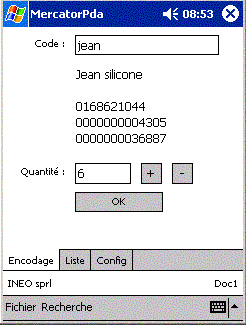
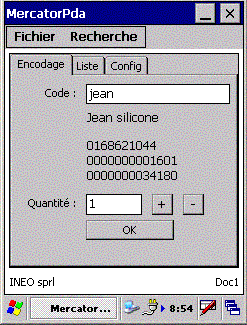
Vereiste configuratie
MercatorPda kan geïnstalleerd worden op elke Pocket PC met besturingssysteem PocketPC 2002, 2003 of Windows CE.net. Vereiste minimumafmetingen van het scherm van de Pocket PC:
-
breedte: 240 pixels
-
hoogte: 320 pixels.
Indien de Pocket PC een barcodelezer bevat, dan moet deze in "keyboard-emulatie" kunnen werken.
De MercatorPda-toepassing bestaat voor Windows CE 5 of 6, waaronder Pocket PC 2003.
De verbinding met de "desktop"-computer gebeurt via ActiveSync. ActiveSync wordt samen met de Pocket PC geleverd of kan gratis worden gedownload op de site van Microsoft. (ActiveSync is een product van Microsoft).
Hieronder volgen enkele instructieregels, waarbij verondersteld wordt dat de verbinding met ActiveSync operationeel is. Dit kan u in ActiveSync nagaan via de vermelding "Verbonden". Het ActiveSync-icoon moet in het groen weergegeven worden in de system tray. We herinneren eraan dat het voor de communicatie met ActiveSync mogelijk is om een USB- of seriële aansluiting te gebruiken, maar ook een WiFi-verbinding behoort tot de mogelijkheden. Mercator maakt geen gebruik van het synchronisatieproces van ActiveSync, maar enkel van het communicatieprotocol van dit programma. We raden dan ook aan om de synchronisatietools (kalender, taken, bestanden,...) niet te activeren in de opties van ActiveSync. Zo wordt het verbindingsproces met ActiveSync niet vertraagd.
Voor het gebruik van MercatorPda is een geschikte installatiecode nodig voor PDA, die gevolgd wordt door het identificatienummer van elke Pocket PC.
Basisinstallatie van MercatorPda
De basisinstallatie van Mercator gebeurt als volgt:
- Windows CE 5 of lager : open volgende zip 0000000837.zip in het hoofddirectory van Mercator
- Windows CE 6 of hoger : open volgende zip 0000000837.zip en daarna MercatorPtPdaSqlCe35.zip in het hoofddirectory van Mercator
- In Majuro mag het bestand MercatorPtPda.app worden verwijderd.
- in "Tools \ Opties \ Overige": klikt u op PTPDA in "Draagbare Terminal"
- start Mercator opnieuw op
- controleer of de Pocket PC in verbinding staat met ActiveSync
- klik in "Tools \ Barcodes Terminal \ Instellingen" op OK, zonder daarbij de standaardwaarden te veranderen, met uitzondering van de gebruikte versie van MercatorPda. Hierdoor wordt er op de Pocket Pc in de directory "My Documents" een subdirectory "DataMercatorPda" aangemaakt. In deze subdirectory wordt een configuratiebestand "MercatorPda.cfg" gezet.
De basisinstallatie op de PocketPC gebeurt als volgt
- controleer of de Pocket PC in verbinding staat met ActiveSync
- De installatie van MercatorPda verloopt volgens de procedure die beschreven wordt op de volgende pagina.
- Activeer op de PocketPC MercatorPda.exe in "\Program Files\MercatorPda"
- Deze toepassing vraagt naar de plaats van het zonet aangemaakte CFG-bestand. U hoeft hiervoor enkel het bestand "\My Documents\DataMercatorPda\MercatorPda.cfg" aan te duiden.
- Indien nodig moet u Mercator eerst omzetten zodat deze toepassing compatibel wordt met de Pocket PC.
Omzetten van Mercator - MercatorPda
Wanneer MercatorPda voor de eerste keer op de Pocket PC wordt opgestart verschijnt het nummer van de Pocket PC. Dit nummer moet vermeld worden bij de opties van Mercator. Indien nodig kan u aan de hand van dit nummer een correcte installatiecode aanvragen bij uw verdeler.
Na het aanpassen van de installatiecode in Mercator moet volgende bewerking herhaald worden zodat Mercator het configuratiebestand kan bijwerken op de Pocket PC.
- controleer of de Pocket PC in verbinding staat met ActiveSync
- klik in "Tools \ Barcodes Terminal \ Instellingen" op OK, zonder daarbij de standaardwaarden te veranderen, met uitzondering van de gebruikte versie van MercatorPda.
Gebruik van de database
Met MercatorPda kunnen 2 soorten gegevens kunnen worden ingevoerd:
- document: inventaris, transfer van een deposito, verkoop- of aankoopdocument.
- serienummer
Via "Bestand \ Nieuw" kan een nieuw gegevensbestand worden gecreëerd. In de map waarin "MercatorPda.cfg" staat, moet een nieuw bestand worden aangemaakt.
Zodra het gegevensbestand werd gecreëerd, volstaat het de artikelcodes in het veld "Code" in te geven en de hoeveelheid in te vullen in het veld "Hoeveelheid". Met een druk op de "OK"-toets worden de gegevens opgeslagen. Deze velden worden gevalideerd door een druk op "ENTER" en door opnieuw op "ENTER" te drukken activeert u het volgende veld.
Via het tabblad "Lijst" krijgt u een overzicht van de ingevoerde gegevens. Met de toetsen naast de lijst kan u één of meerdere lijnen van deze lijst verwijderen.
De Pocket PC werkt met een RAM-geheugen. Dit betekent dat de wijzigingen in het gegevensbestand worden verwerkt na "Bestand \ Opslaan".
Met "Bestand \ Openen" wordt een vooraf gecreëerde database geopend.
Valideren van artikelen
MercatorPda biedt 3 modi om artikelen te valideren:
- geen: de codes worden zonder enige controle in het artikelenbestand opgeslagen
- lokale database: de ingevoerde codes worden in real time vergeleken met een in de Pocket PC geüpload gegevensbestand.
- SQL Server: de ingevoerde codes worden vergeleken met de SQL Server-database van Mercator. Hiervoor is een permanente verbinding nodig (WiFi of Bluetooth)
Uploaden van de lokale database
MercatorPda bezit de lokale database het SQL CE-formaat. Deze werd aangemaakt met Mercator en houdt rekening met een eventuele bestandsfilter via "Artikelen". Dit gebeurt via "Tools \ Barcodes Terminal \ Catalogus opladen".
Het volstaat dat Visual Studio 2005 werd geïnstalleerd, of SQL Server 2005 (geautoriseerde Express Versie) opdat de SQL SE-bronbestanden beschikbaar zouden zijn op de computer waar de lokale database beheerd wordt. (Opmerking: de eventuele bijkomende installatie van deze SQL Server 2005 heeft niets te maken met het al dan niet opslaan van het gegevensbestand van Mercator op een SQL-server. Deze installatie is enkel vereist zodat de SQL CE-archieven kunnen gebruikt worden. Met andere woorden, het kan mogelijk zijn dat u de SQL Server 2005 moet installeren maar dat deze nooit als gegevensbestand zal worden gebruikt.)
De niet-actieve artikelnummers worden niet opgenomen in de lokale database.
Het wordt SQL CE-gegevensbestand omgezet via het bestand MercatorPda.sdf en wordt het automatisch opgeladen naar de Pocket PC in de directory "\My Documents\DataMercatorPda\".
Het opladen kan herhaald worden via "Tools \ Barcodes Terminal \ Catalogus opladen". Voor het opladen mag MercatorPda niet actief zijn op de Pocket PC en moet de Pocket PC in verbinding staan met ActiveSync. (Het opladen kan relatief lang duren.)
Verbinding met de SQL Server
Een on line-validering van de Mercator-database is mogelijk:
- indien de Pocket PC is uitgerust met een wireless verbinding (WiFi of Bluetooth)
- indien deze verbinding juist geconfiguereerd werd via het TCP/IP-protocol
De verbinding met de SQL Server vereist geen verdere instellingen. Mercator vult het MercatorPda.cfg-bestand verder aan met de verbindingsopties met de de SQL Server. In vergelijking met de lokale database biedt dit volgende voordelen:
- de database moet niet worden opgeladen
- de database moet niet up to date worden gebracht
- onbeperkte omvang van de catalogus
- betere zoekresultaten, vooral wanneer de catalogus uitgebreid wordt.
Opmerking: wanneer bij het opstarten van de MercatorPda de verbinding met de SQL Server mislukt, stelt Mercator voor de lokale database te gebruiken.
Zoektypes bij de validering
In het menu "Zoeken" van MercatorPda kan u volgende zoekwijzen selecteren:
- Rechtstreeks (standaard): de gelijkenissen tussen de ingegeven reeks tekens in "Code" en de velden S_ID, S_CLE1, S_CLE2, S_CLE3 of REF_FOU worden nagegaan.
- Onrechtstreeks: er wordt gezocht naar opgeslagen gegevens waarbij S_MODELE, S_ID, S_CLE1, S_CLE2, S_CLE3 of REF_FOU beginnen met de reeks tekens die ingegeven werden in "Code"
- Voorkomen: er wordt gezocht naar opgeslagen gegevens waarbij S_MODELE, S_ID, S_CLE1, S_CLE2, S_CLE3 of REF_FOU de reeks tekens die in "Code" werden ingegeven, bevatten
Wanneer er zoekopdrachten onder "Onrechtstreeks" en "Voorkomen" werden uitgevoerd en meerdere resultaten werden gevonden, dan wordt een tabel weergegeven waarin de gebruiker de juiste lijn kan selecteren.
Ophalen van gegevens van Mercator
Voordat u gegevens ophaalt in Mercator moet u op de Pocket PC "Bestand \ Opslaan" selecteren. Vervolgens klikt u in Mercator op het doelbestand op de knop waarop een barcodelezer staat.
Mercator stelt zich in verbinding met de Pocket PC. Indien meerdere gegevensbestanden beschikbaar zijn, biedt Mercator een keuzelijst aan.
Zodra het gegevensbestand geïmporteerd is in Mercator, vraagt Mercator om dit te verwijderen.
(De gegevensbestanden hebben de extensie XML en bevinden zich in "\My Documents\DataMercatorPda". Ze kunnen zoals een standaardbestand worden beheerd (naam wijzigen, wissen, kopiëren, ...).
Gelijktijdig gebruik van meerdere Pocket PC-toestellen
Mercator kan meerdere Pocket PC's beheren. Hiervoor gebruikt Mercator de systeemnaam van de Pocket PC. Elke Pocket PC wordt door Mercator op unieke wijze geïdentificeerd. Hierbij mogen de Pocket PC's niet beschikken over dezelfde systeemnaam.
- Bij Pocket PC 2003: Instellingen \ Over \ ID van het toestel
- In Windows CE.net: Settings \ System \ Device Name.
Let op: ActiveSync ondersteunt slechts één verbinding tegelijkertijd. De werking van ActiveSync kan hinder ondervinden indien meerdere Pocket PC's tegelijkertijd worden aangesloten. Vermijd dan ook om gelijktijdig meerdere Pocket PC's op een cradle van eenzelfde desktop aan te sluiten. (Dit probleem stelt zich niet indien er meerdere desktops worden gebruikt).
Opmerking
Indien u bij de Pocket PC op het kruisje rechtsboven klikt, dan wordt de toepassing niet afgesloten, maar dan wordt het scherm verkleind. Dit is niet het geval bij Win CE .net.